stifman2k
Cadet 4th Year
- Registriert
- Nov. 2007
- Beiträge
- 101
Hallo zusammen,
ich habe mit einem gerade zusammengebauten PC und ein Problem mit dem CPU-Lüfter, der immer wieder hochdreht und das ohne Belastung. Das heißt in Win11 öffne ich ein Fenster (z. B. Explorer, Einstellungen, Browser) oder ich mache auch mal nichts aktiv und dennoch dreht der Lüfter hörbar auf - allerdings ohne erkennbaren Grund (mag sein das es Hintergrundprozesse sind, aber die Installation ist noch frisch, sprich keine externen Programme).
Das System im Detail: https://geizhals.de/wishlists/3827123
CPU: AMD Ryzen 5 8600G
MB: ASRock A620M Pro RS
CPU Kühler: Thermalright Peerless Assassin 120 SE -> die 2 mitgelieferten Lüfter habe ich mit einem Y-Kabel an CPU_FAN1 auf dem MB angeschlossen
Gehäuselüfter: Die Originalen vom Fractal Design Pop Air Black Solid Case --> 2x Vorne (CHA_FAN2) + 1x Hinten (CHA_FAN1)
Aufgrund der hohen RAM Bausteine konnte ich den ersten CPU Lüfter nicht ganz mittig anbringen - er steht daher etwas über, aber sollte denke ich, dennoch passen:



In der Leistungsanzeige bzw. auch mit hwmonitor sehe ich, dass die CPU kurz (mit was auch immer belastet wird) und dann die Lüfter auf 1100-1400 hochdrehen. In diesen Momenten steigt auch die CPU Temparatur von 63 auf 70°, kurz auch 80° und CPU Fan dann dementsprechend auf 1400. Nach paar Sekunden geht dann wieder alles runter. Hatte dann Bedenken ,dass ich den CPU Kühler falsch montiert habe und habe zwei Stresstests durchgeführt, die (meiner Meinung) noch im Rahmen sind:
Cinebench2024
CPU (Multi Core): 85°, Lüfter bei 1550
GPU: 60°
Gehäuselüfter erhöhen sich nicht und bleiben bei 335 & 311
CPU (Single Core): 61-63°, Lüfter 1000-1100
GPU 39°
Gehäuselüfter erhöhen sich nicht und bleiben bei 335 & 311
Prime95
CPU: 85°, Lüfter bei 1550
GPU: 60°
Gehäuselüfter erhöhen sich nicht und bleiben bei 335 & 311
Im Bios läuft alles auf Standard. Das hier ist der Modus "Silent". Anbei ein paar Screenshots von den Einstellungen (habe ich, wie zuvor erwähnt, noch nie mit gearbeitet):
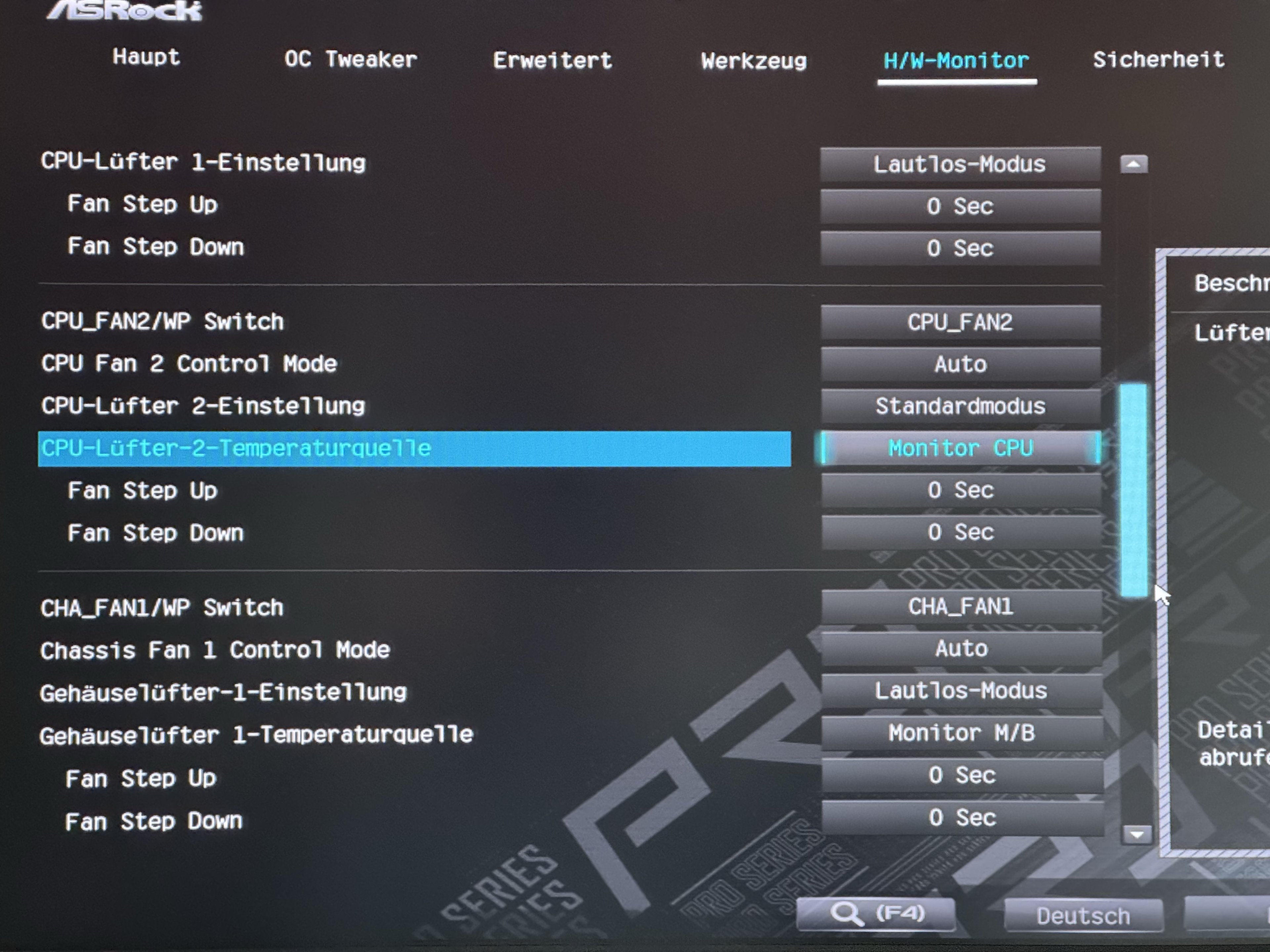
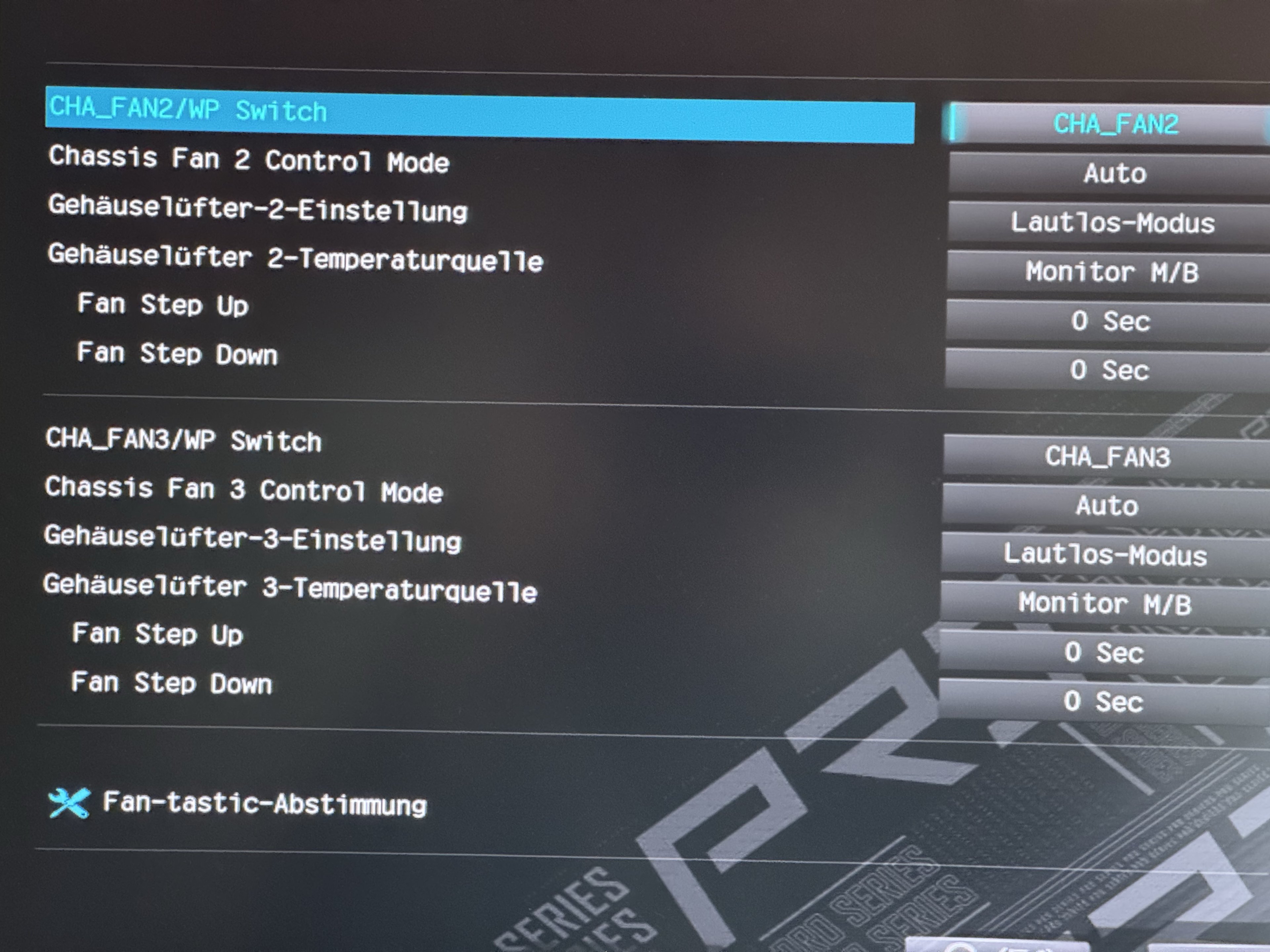
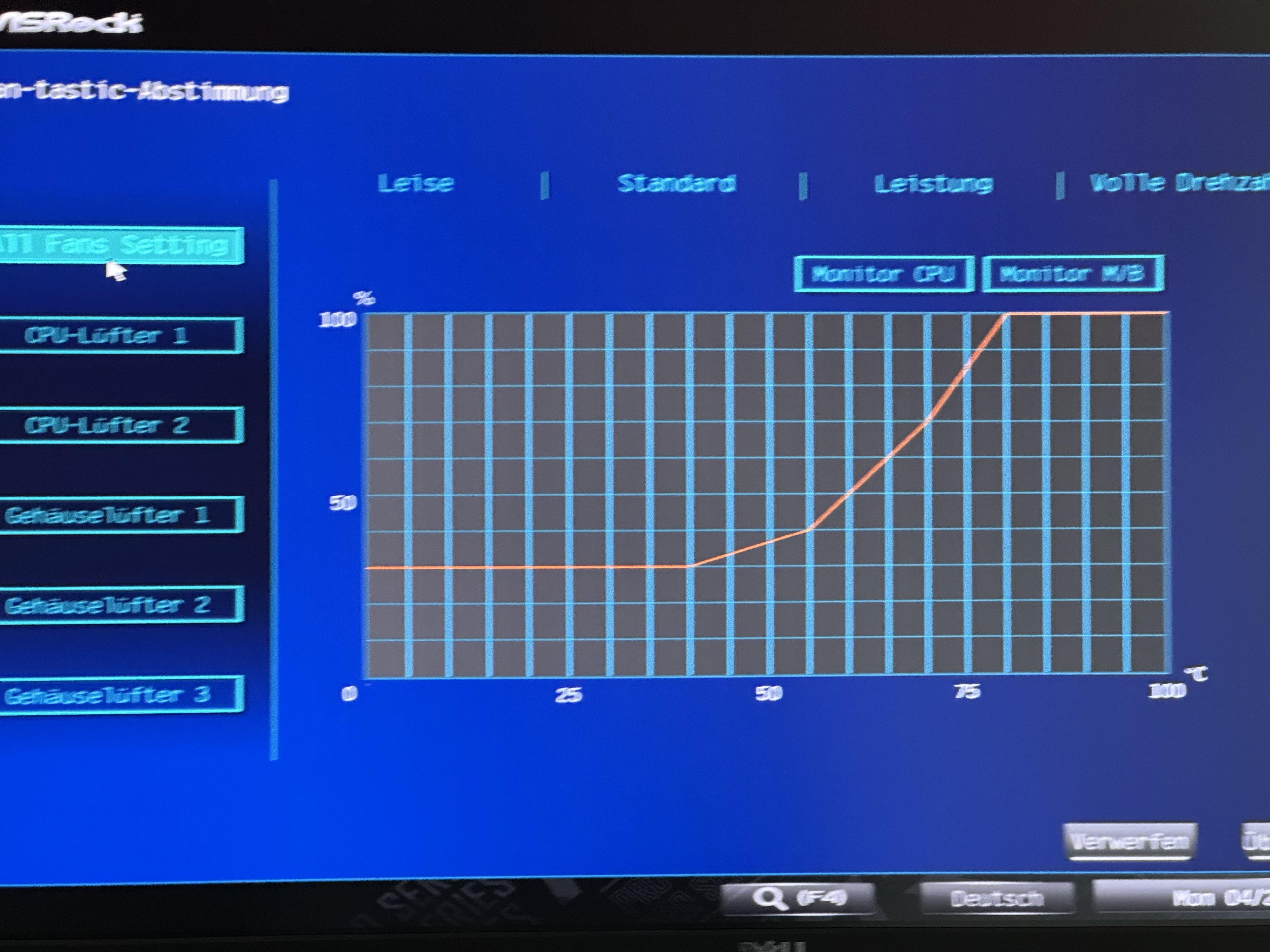
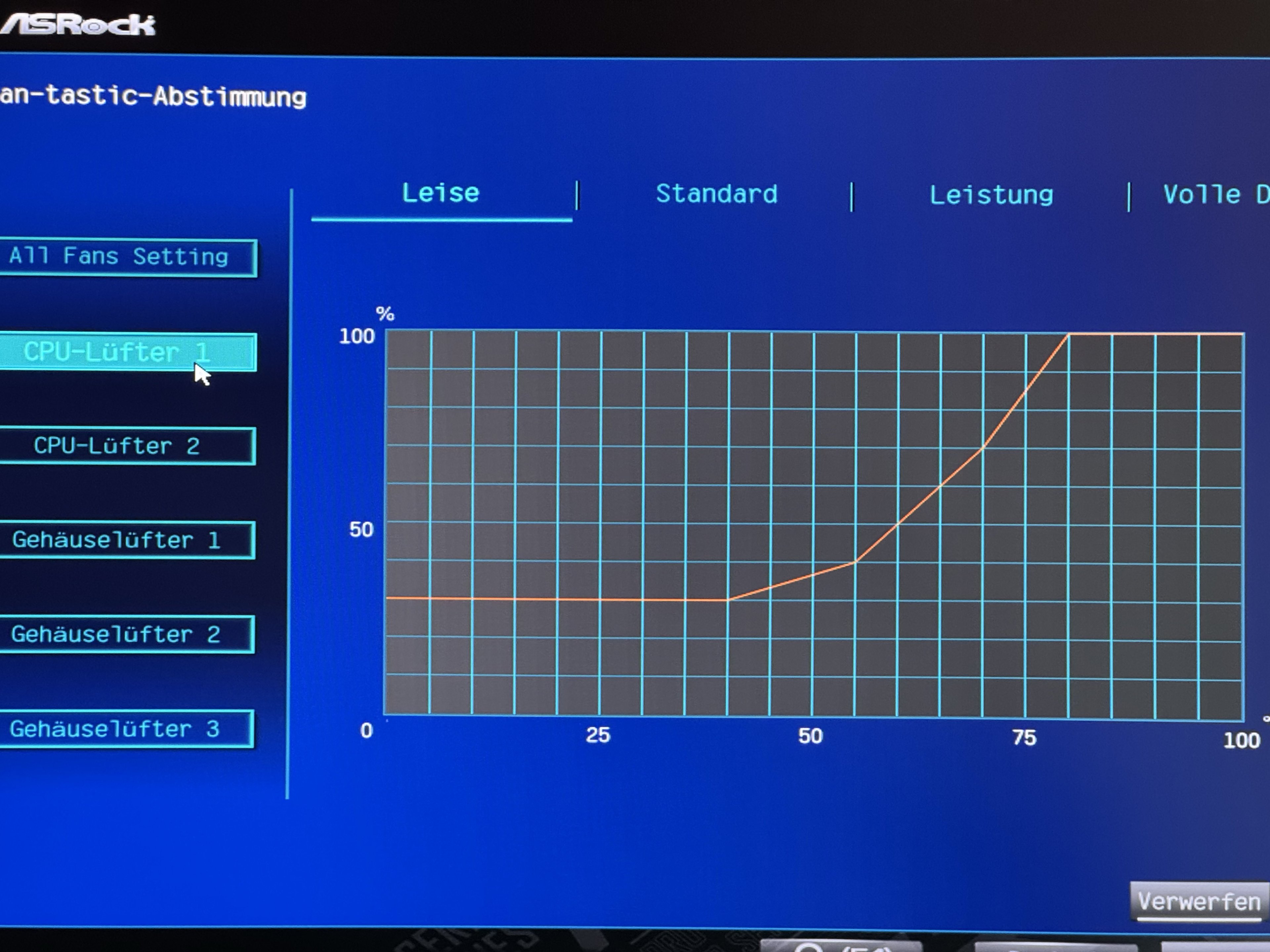
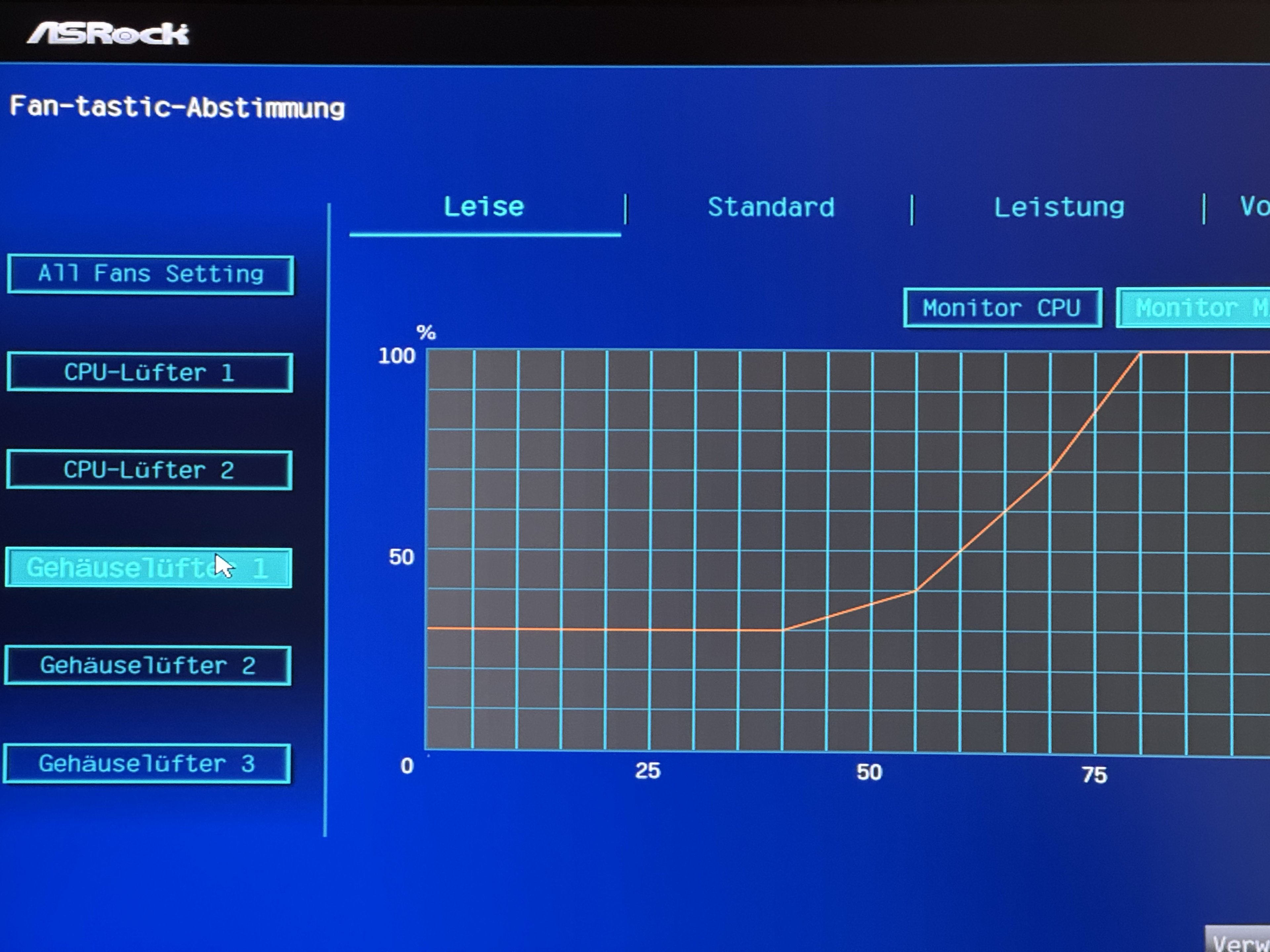

Ich habe seit Langem mal wieder einen PC zusammengebaut, bin daher bei vielen Sachen nicht unbedingt up to date und auch eine Lüfterkurve habe ich noch nie eingestellt, aber denke das da evtl. der Grund begraben liegt. Ich bin daher für alle Hilfestellungen dankbar. (System wird nur für Office, etwas Bild/Videobearbeitung verwendet - kein Gaming).
ich habe mit einem gerade zusammengebauten PC und ein Problem mit dem CPU-Lüfter, der immer wieder hochdreht und das ohne Belastung. Das heißt in Win11 öffne ich ein Fenster (z. B. Explorer, Einstellungen, Browser) oder ich mache auch mal nichts aktiv und dennoch dreht der Lüfter hörbar auf - allerdings ohne erkennbaren Grund (mag sein das es Hintergrundprozesse sind, aber die Installation ist noch frisch, sprich keine externen Programme).
Das System im Detail: https://geizhals.de/wishlists/3827123
CPU: AMD Ryzen 5 8600G
MB: ASRock A620M Pro RS
CPU Kühler: Thermalright Peerless Assassin 120 SE -> die 2 mitgelieferten Lüfter habe ich mit einem Y-Kabel an CPU_FAN1 auf dem MB angeschlossen
Gehäuselüfter: Die Originalen vom Fractal Design Pop Air Black Solid Case --> 2x Vorne (CHA_FAN2) + 1x Hinten (CHA_FAN1)
Aufgrund der hohen RAM Bausteine konnte ich den ersten CPU Lüfter nicht ganz mittig anbringen - er steht daher etwas über, aber sollte denke ich, dennoch passen:
In der Leistungsanzeige bzw. auch mit hwmonitor sehe ich, dass die CPU kurz (mit was auch immer belastet wird) und dann die Lüfter auf 1100-1400 hochdrehen. In diesen Momenten steigt auch die CPU Temparatur von 63 auf 70°, kurz auch 80° und CPU Fan dann dementsprechend auf 1400. Nach paar Sekunden geht dann wieder alles runter. Hatte dann Bedenken ,dass ich den CPU Kühler falsch montiert habe und habe zwei Stresstests durchgeführt, die (meiner Meinung) noch im Rahmen sind:
Cinebench2024
CPU (Multi Core): 85°, Lüfter bei 1550
GPU: 60°
Gehäuselüfter erhöhen sich nicht und bleiben bei 335 & 311
CPU (Single Core): 61-63°, Lüfter 1000-1100
GPU 39°
Gehäuselüfter erhöhen sich nicht und bleiben bei 335 & 311
Prime95
CPU: 85°, Lüfter bei 1550
GPU: 60°
Gehäuselüfter erhöhen sich nicht und bleiben bei 335 & 311
Im Bios läuft alles auf Standard. Das hier ist der Modus "Silent". Anbei ein paar Screenshots von den Einstellungen (habe ich, wie zuvor erwähnt, noch nie mit gearbeitet):
Ich habe seit Langem mal wieder einen PC zusammengebaut, bin daher bei vielen Sachen nicht unbedingt up to date und auch eine Lüfterkurve habe ich noch nie eingestellt, aber denke das da evtl. der Grund begraben liegt. Ich bin daher für alle Hilfestellungen dankbar. (System wird nur für Office, etwas Bild/Videobearbeitung verwendet - kein Gaming).



